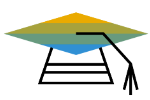Trong hệ thống ERP SAP B1, Document Numbering được áp dụng cho các loại dữ liệu sau: chứng từ giao dịch (orders, invoices,…) và dữ liệu dạng danh mục (customers, vendors, items, resources). Có thể thiết lập nhiều chuỗi (series) Document Numbering cho cùng một loại chứng từ trong cùng một kỳ kế toán.
1. Đánh số chứng từ
Đường dẫn: Administration → System Initialization → Document Numbering
Khi tạo mới cơ sở dữ liệu, hệ thống tạo chuỗi (series) đã được đánh số xác định trước cho mỗi chứng từ – Primary. Trong chuỗi mặc định Primary, số chứng từ bắt đầu từ 1.
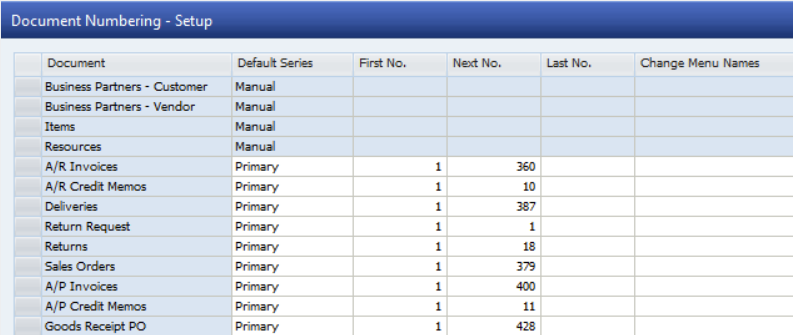
- Tạo mới chuỗi số chứng từ
Khi tạo chuỗi mới, bạn phải nhập số cuối cùng của chuỗi trước đó (bao gồm cả chuỗi mặc định Primary). Điều này nhằm tránh trùng lặp giữa các chuỗi trong trường hợp bạn đang khai báo nhiều chuỗi trong cùng một kỳ kế toán.
Ví dụ sau hiển thị hai chuỗi mới cho chứng từ A/R Invoice.
Mỗi chuỗi sẽ được sử dụng cho một nhóm hàng kinh doanh của doanh nghiệp.
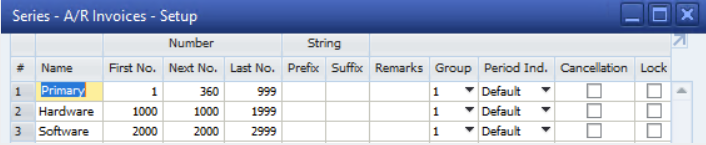
- Khóa chuỗi số chứng từ
Hộp kiểm Lock cho phép bạn khóa một chuỗi và người dùng không thể tạo thêm chứng từ nào với các số trong chuỗi đó.
Bạn có thể thiết lập chuỗi số chứng từ mặc định (set as default)
Để tạo và quản lý chuỗi số chứng từ, bạn cần có quyền (authorization) được cấp liên quan đến Document Numbering.
- Phân quyền sử dụng Document Numbering
Chọn một Group trong cửa sổ thiết lập chuỗi số chứng từ (series), sau đó cấp quyền cho người dùng thuộc nhóm đó được sử dụng chuỗi tương ứng (General Authorization).
Trong hình bên dưới là ví dụ cấp quyền cho Alex được sử dụng các chuỗi số thuộc Group 2

Theo đó Alex chỉ có thể tạo chứng từ với chuỗi số Hardware.
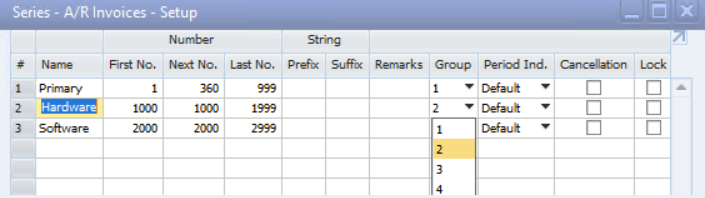
- Mối liên quan giữa Period Indicators và Numbering Series
Cột Period Ind. kiểm soát chuỗi số chỉ cấp phát số chứng từ nếu thời điểm nhập liệu khớp với kỳ kế toán có Period Indicator trùng với thông tin Period Ind. của chuỗi số.
Kỳ kế toán có Period Indicator: 2022

Chuỗi số được gán với Period Ind.
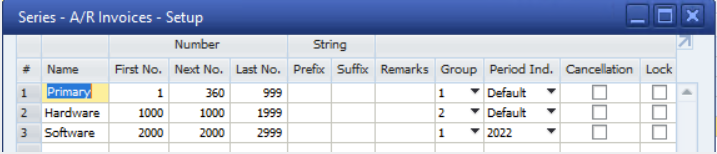
- Chuỗi số dành cho mục đích hủy (Cancellation Series)
Nếu chứng từ có thể bị hủy, bạn sẽ thấy hộp kiểm Cancellation. Nếu chọn hộp kiểm này, bạn có thể dành riêng chuỗi số này cho các chứng từ bị hủy bỏ. Khi người dùng thao tác hủy, chứng từ gốc sẽ được đóng lại và một tài liệu mới được đăng với số chứng từ hủy được cấp phát từ chuỗi số hủy.
Trong ví dụ bên dưới, chuỗi Cancel được thiết lập dành cho chứng từ hủy.
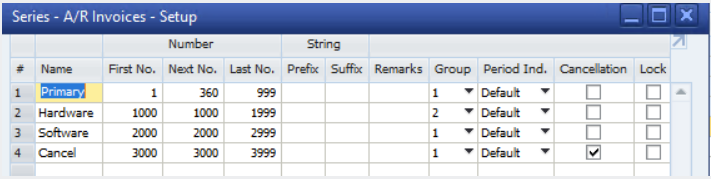
- Thiết lập chuỗi mặc định cho người dùng (default series)
Nếu hệ thống được thiết lập nhiều chuỗi chứng từ, bạn có thể chỉ định chuỗi mặc định cho từng user. Trong cửa sổ series setup, chọn chuỗi số và nhấp vào nút Set as Default >>> hệ thống cho phép gán chuỗi đó cho:
Current user (người dùng đang thao tác)
All users (tất cả người dùng trong hệ thống)
Specific users (danh sách người dùng được chọn)

Lưu ý: Tùy chọn này không có trong trường hợp chức năng Multiple Branches được kích hoạt.
- Chuỗi số chứng từ thủ công (Manual)
Chỉ người dùng được cấp quyền có thể nhập số thủ công cho số chứng từ. Chức năng này chỉ hữu ích trong trường hợp cần nhập lại chính xác số chứng từ được dùng trong hệ thống cũ trong thời gian đầu go-live hệ thống mới.

- Đổi tên gọi chức năng liên quan đến các chứng từ
Quản trị hệ thống có thể thay đổi tên gọi các chức năng liên quan đến chứng từ. Chẳng hạn A/R Invoice có thể thay thế bằng Sales Invoice hoặc bất kỳ thuật ngữ nào mà khách hàng muốn đổi.

Thuật ngữ mới sẽ được hiển thị trong Menu và trong cửa sổ của chức năng.

2. Chuỗi số dành cho dữ liệu danh mục (Master Data Numbering)
Mặc định hệ thống áp dụng chuỗi số thủ công (manual series) cho các dữ liệu danh mục: khách hàng (customers), nhà cung cấp (vendors), mặt hàng (items) và nguồn lực (resources).
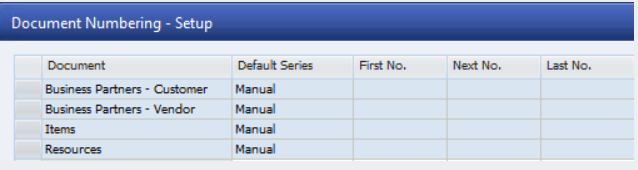
Các bước khai báo chuỗi mới tương tự như phần khai báo chuỗi số chứng từ.
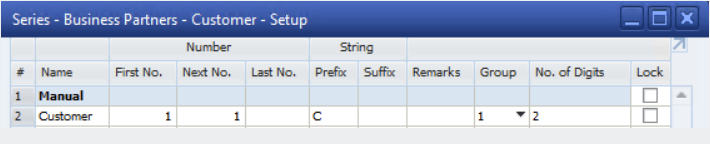
Tuy nhiên, bạn có thể khai báo tiếp đầu ngữ (prefix) hay tiếp vĩ ngữ (suffix). Không giống như prefix/suffix của chuỗi số chứng từ, prefix/suffix của chuỗi số danh mục sẽ được thêm vào mã của dữ liệu master data khi được tạo mới.

3. Chuỗi số chứng từ khi kích hoạt chức năng Multi Branches
Khi Multi Branches được kích hoạt, cột Branch sẽ được thêm vào cửa số thiết lập Document Numbering
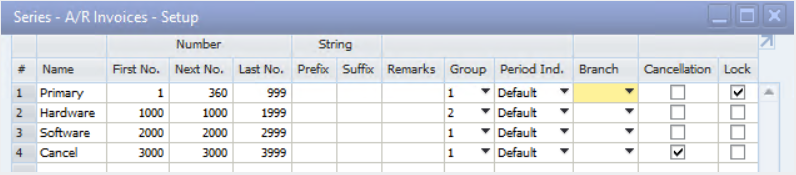
Theo đó, bạn phải chỉ định chuỗi số nào sẽ thuộc về một chi nhánh (branch) cụ thể.
4. Tiện ích kiểm tra Document Numbering
Đường dẫn: Administration → Utilities → Check Document Numbering
Chức năng này giúp kiểm tra số bị trùng hay bị sót của các chứng từ hoặc dữ liệu danh mục.
5. Thiết lập cho phép cùng một chuỗi số áp dụng cho nhiều loại chứng từ khác nhau (Permit more than one document type per series)
Đường dẫn: Administration → System Initialization → Company Details → Basic Initialization tab.
- Tạo mới chuỗi số
Đường dẫn để tạo mới chuỗi số: Administration → System Initialization → Document Numbering → Numbering Series

- Chỉ định chuỗi số cho các chứng từ
Sau khi tạo chuỗi số, bạn có thể gán chuỗi đó cho các chứng từ. Trong hình ở ví dụ sau, cùng một chuỗi được gán cho cả A/R Invoice và A/R Credit Memo.

Trường hợp bạn chưa gán chuỗi cho chứng từ Journal Entry, hệ thống sẽ hiện thông báo lỗi khi người dùng tạo giao dịch có phát sinh tự động bút toán kế toán như sau:

Tài nguyên khác để gia tăng kiến thức và hiểu biết của bạn về hệ thống ERP SAP Business One
- Các hướng dẫn sử dụng hệ thống ERP SAP B1
- Tài liệu bài học chuẩn của ERP SAP B1
- Download các tài nguyên khác của ERP SAP Business One
- Bài trắc nghiệm kiến thức về ERP SAP Business One
SMARTIS – HƠN 15 NĂM KINH NGHIỆM TRIỂN KHAI ERP SAP BUSINESS ONE
🌐 Website: Trang chủ SMARTIS | Trang SAP Business One Cloud | Cổng đào tạo SAP B1
🏢 Văn phòng tại: 116 Đề Thám, Quận 1, TP.HCM.
☎️ Hotline / Zalo: 076 383 8090